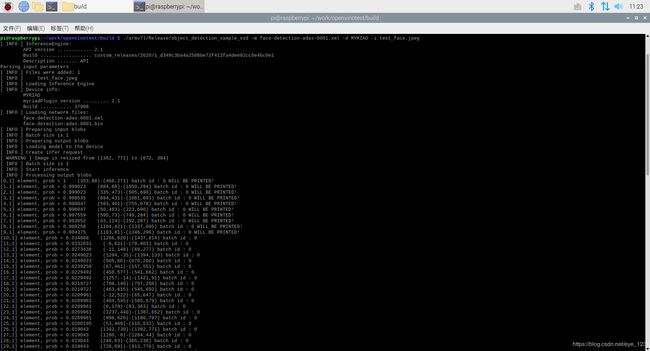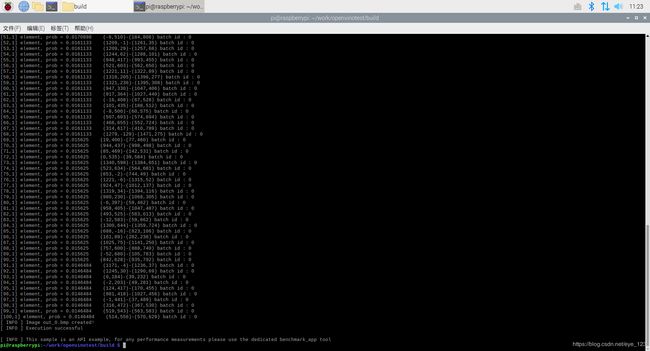在树莓派上安装OpenVINO
准备工作:
需要准备一台安装好系统的树莓派(3代及以上版本),一个英特尔®Movidius™神经计算棒,一台显示器,用于连接树莓派,显示画面。我安装的系统版本是:2020-02-13-raspbian-buster 镜像下载链接 ,树莓派的系统安装过程不再说明,网上有许多安装教程,准备工作就绪后,开始搞起!

下载安装openvino安装包
1.下载安装包,从官网下载最简单直接,传送门
这里我推荐2019 r3版本,之前装了2020版本不好用,又退回到了2019 r3版本(¬_¬)
2.安装包下载好,放到树莓派的/home/pi/Download路径下
打开终端,执行命令:
cd ~/Downloads/
3.创建一个安装文件夹
sudo mkdir -p /opt/intel/openvino
4.解压安装包到安装路径下:
sudo tar -xf l_openvino_toolkit_runtime_raspbian_p_<version>.tgz --strip 1 -C /opt/intel/openvino
此时,openvino已经安装到树莓派上了,但工作还没完成,还需要安装CMake 3.7.2 或者更高版本 ,已安装的请跳到下一步
sudo apt install cmake
设置环境变量
echo "source /opt/intel/openvino/bin/setupvars.sh" >> ~/.bashrc
设置完成后,再次打开终端时显示,"[setupvars.sh] OpenVINO environment initialized",表示设置成功
添加usb规则
1.将当前Linux用户添加到用户组
sudo usermod -a -G users "$(whoami)"
注销并再次登录使其生效
2.要在树莓派上运行Intel®Movidius™神经计算棒或Intel®神经计算棒2,需要安装运行install_NCS_udev_rules.sh脚本的USB规则:
sh /opt/intel/openvino/install_dependencies/install_NCS_udev_rules.sh
3.插入英特尔®Movidius™神经计算棒或英特尔®神经计算棒2,现在就可以编译并运行对象检测样例来验证是否能正常运行。
构建并运行对象检测的例子
接下来,要使用使用OpenVINO工具包中的推理引擎示例运行预先训练好的人脸检测模型
1.导航到一个有读写权限的目录,创建一个示例构建目录,命名为build
mkdir build && cd build
2.构建对象检测示例:
cmake -DCMAKE_BUILD_TYPE=Release -DCMAKE_CXX_FLAGS="-march=armv7-a" /opt/intel/openvino/deployment_tools/inference_engine/samples
make -j2 object_detection_sample_ssd
3.Intel提供了大量不同种类的预先训练好的模型,链接参考,我这里选择下载人脸检测模型:
需要下载两个文件,.bin文件和.xml文件。
下载.bin文件:
wget --no-check-certificate https://download.01.org/opencv/2019/open_model_zoo/R3/20190905_163000_models_bin/face-detection-adas-0001/FP16/face-detection-adas-0001.bin
下载.xml文件:
wget --no-check-certificate https://download.01.org/opencv/2019/open_model_zoo/R3/20190905_163000_models_bin/face-detection-adas-0001/FP16/face-detection-adas-0001.xml
4.运行示例,指定模型和输入图像的路径:
./armv7l/Release/object_detection_sample_ssd -m face-detection-adas-0001.xml -d MYRIAD -i <path_to_image>
运行成功后会生成一个out_0.bmp的图片。
我导入了一张网上下载的人脸图片:
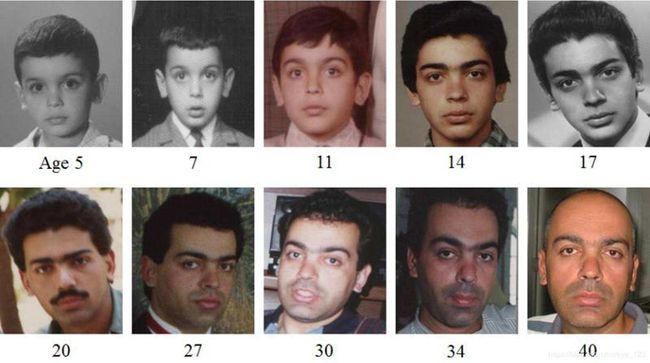
生成的out_0.bmp图片:
可以看到图片中的人脸都被检测到,并且用方框框出,说明我们的人脸检测模型工作正常。到这里,在树莓派上安装openvino就大功告成了!
参考链接:
OpenVINO 官网文档:https://docs.openvinotoolkit.org/latest/_docs_install_guides_installing_openvino_raspbian.html